Licentiegegevens importeren
Om de (extra) modules van Infine Software te kunnen gebruiken, moet het (nieuwste) licentiebestand worden inlezen in Infine Office Manager.
U importeert de licentie op deze manier:
| • | Zorg dat de beheerdersmodus ingeschakeld is, menu Beheer -> Beheerdersmodus inschakelen. |
| • | Ga naar Beheer -> Licentie |
| • | Klik op de knop Licentie opvragen. |
| • | Na het inloggen op de supportwebsite, kunt u klikken de link 'Infine Office Manager'. De nieuwe licentie wordt per e-mail aan u verstuurd. |
| • | Bewaar de bijlage van de e-mail (het licentiebestand) in een willekeurige map. |
| • | Kies voor Licentie importeren en klik op Volgende. |
| • | Klik op |
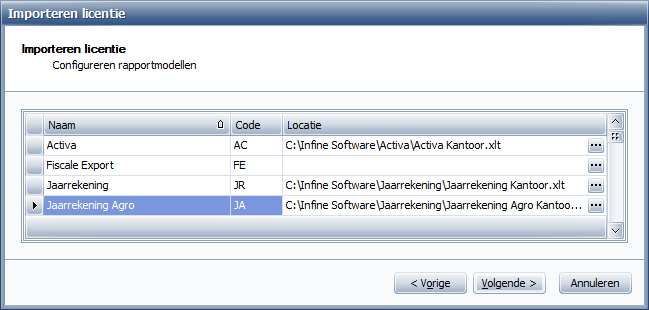
U ziet een overzicht van de aanwezige rapportmodellen in uw licentie.
| • | Klik op Voorwaarde is wel dat de installatie van de betreffende module (al) is uitgevoerd. U kunt de modellen ook achteraf configureren via menu Beheer -> Systeeminstellingen -> tabblad Rapporten |
![]() Infine Software installeert per rapport twee modellen (Standaard en Kantoor). Kies hier voor het Kantoormodel. Hierin kunnen uw eigen instellingen en layout worden opgeslagen. Het Standaardmodel wordt telkens overschreven bij updates, het Kantoormodel niet.
Infine Software installeert per rapport twee modellen (Standaard en Kantoor). Kies hier voor het Kantoormodel. Hierin kunnen uw eigen instellingen en layout worden opgeslagen. Het Standaardmodel wordt telkens overschreven bij updates, het Kantoormodel niet.
| • | Klik op Volgende. |
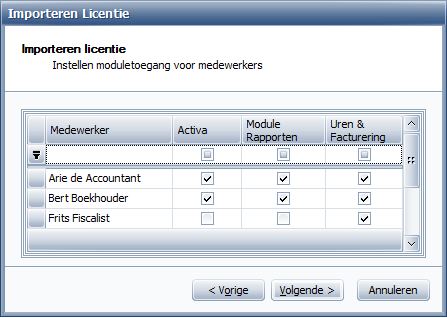
| • | Per medewerker kunt u instellen welke module(s) beschikbaar moeten zijn in Infine Office Manager. Klik vervolgens op Volgende. |
| • | De licentie-import is vervolgens afgerond; kies vervolgens voor Sluiten. |
